win11图标箭头怎么去掉 win11如何消除电脑图标上的小箭头
更新时间:2024-05-25 14:20:00作者:qiaoyun
当我们在电脑桌面上放置快捷方式图标的时候,会发现图标左下角都会有一个小箭头,可是很多人并不喜欢,所以就想要将其去掉,但是有部分用户并不知道win11图标箭头怎么去掉吧,带着此问题,本文这就给大家详细介绍一下win11消除电脑图标上的小箭头的详细方法吧。
方法如下:
1、鼠标右键点击开始菜单找到运行,或者直接按win+R组合键。
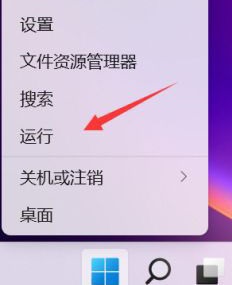
2、输入regedit,点击确定。
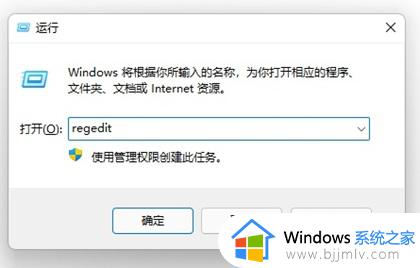
3、定位到【HKEY_CLASSES_ROOTlnkfile】位置。
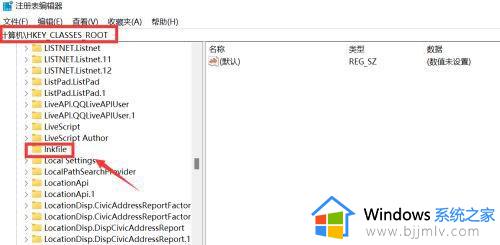
4、右侧找到【IsShortcut】选项,右键单击选择删除。
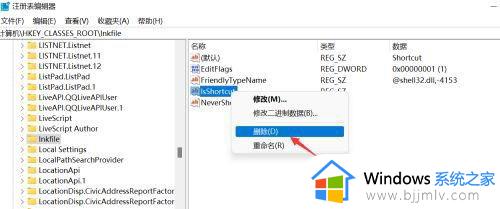
5、弹出删除键值可能出现的问题提示,选择点击是按钮即可。
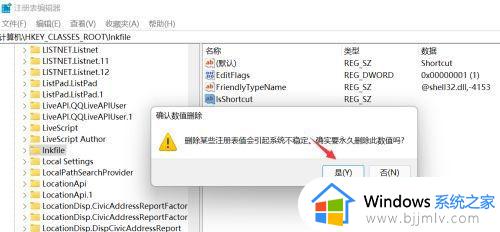
6、这样操作以后,重启电脑就看不到快捷方式的小箭头啦。
上述给大家介绍的就是win11如何消除电脑图标上的小箭头的详细内容,有遇到一样情况的用户们可以参考上述方法来取消,希望可以帮助刅大家。
win11图标箭头怎么去掉 win11如何消除电脑图标上的小箭头相关教程
- win11图标小箭头怎么去掉 win11桌面图标小箭头如何去除
- 去掉win11图标箭头的方法 win11图标小箭头怎么去除
- win11消除桌面图标小箭头设置方法 win11图标小箭头如何去除
- win11怎么消除桌面图标小箭头 win11图标小箭头怎么去除
- window11电脑图标箭头去除如何操作 win11电脑图标箭头怎么去掉
- win11图标小箭头怎么去除 win11系统如何去图标小箭头
- win11桌面图标左下角的箭头怎么去掉 win11消除桌面图标小箭头如何操作
- 电脑图标箭头怎么去掉win11 win11桌面快捷方式小箭头怎么去掉
- 去除win11快捷方式箭头如何操作 windows11图标箭头去掉方法
- win11桌面图标有箭头怎么办 win11电脑如何去掉桌面图标的箭头
- win11恢复出厂设置的教程 怎么把电脑恢复出厂设置win11
- win11控制面板打开方法 win11控制面板在哪里打开
- win11开机无法登录到你的账户怎么办 win11开机无法登录账号修复方案
- win11开机怎么跳过联网设置 如何跳过win11开机联网步骤
- 怎么把win11右键改成win10 win11右键菜单改回win10的步骤
- 怎么把win11任务栏变透明 win11系统底部任务栏透明设置方法
win11系统教程推荐
- 1 怎么把win11任务栏变透明 win11系统底部任务栏透明设置方法
- 2 win11开机时间不准怎么办 win11开机时间总是不对如何解决
- 3 windows 11如何关机 win11关机教程
- 4 win11更换字体样式设置方法 win11怎么更改字体样式
- 5 win11服务器管理器怎么打开 win11如何打开服务器管理器
- 6 0x00000040共享打印机win11怎么办 win11共享打印机错误0x00000040如何处理
- 7 win11桌面假死鼠标能动怎么办 win11桌面假死无响应鼠标能动怎么解决
- 8 win11录屏按钮是灰色的怎么办 win11录屏功能开始录制灰色解决方法
- 9 华硕电脑怎么分盘win11 win11华硕电脑分盘教程
- 10 win11开机任务栏卡死怎么办 win11开机任务栏卡住处理方法
win11系统推荐
- 1 番茄花园ghost win11 64位标准专业版下载v2024.07
- 2 深度技术ghost win11 64位中文免激活版下载v2024.06
- 3 深度技术ghost win11 64位稳定专业版下载v2024.06
- 4 番茄花园ghost win11 64位正式免激活版下载v2024.05
- 5 技术员联盟ghost win11 64位中文正式版下载v2024.05
- 6 系统之家ghost win11 64位最新家庭版下载v2024.04
- 7 ghost windows11 64位专业版原版下载v2024.04
- 8 惠普笔记本电脑ghost win11 64位专业永久激活版下载v2024.04
- 9 技术员联盟ghost win11 64位官方纯净版下载v2024.03
- 10 萝卜家园ghost win11 64位官方正式版下载v2024.03